如何更改win7臨時資料夾的儲存路徑
Dec 27, 2023 pm 02:47 PM
win
臨時資料夾
位置變更教學
系統運作時間長了之後,win7的暫存資料夾就會存放很多的暫存檔案。一般我們的臨時資料夾都在系統盤中,這可能會讓我們系統運作記憶體不夠用,下面就跟著小編一起更改臨時資料夾位置,解決這個問題吧。
win7臨時資料夾位置變更教學
1、右鍵選取“電腦”,開啟“屬性”面板。
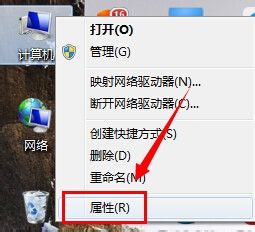
2、開啟圖示位置的「進階系統設定」
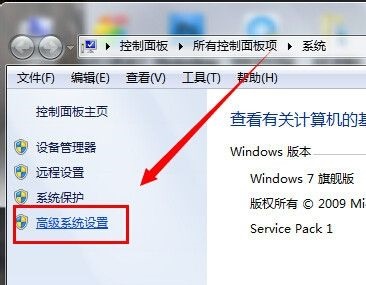
3、然後在圖示位置找到「環境變數」
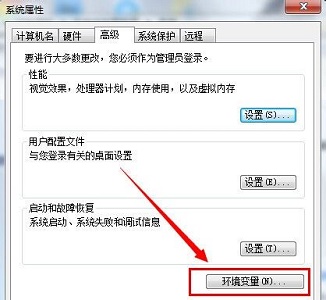
4、這裡的「TEMP」就是一個暫存資料夾了。
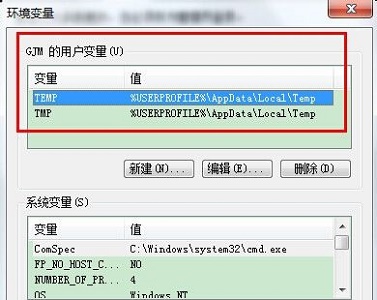
5、選取它,點選“編輯”,這裡的變數值就是資料夾路徑。
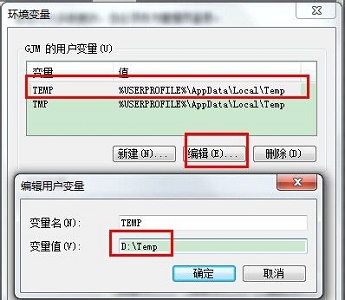
6、更改完成後記得將圖示2個值都改成相同位置。
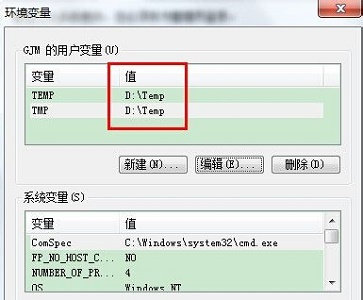
以上是如何更改win7臨時資料夾的儲存路徑的詳細內容。更多資訊請關注PHP中文網其他相關文章!
本網站聲明
本文內容由網友自願投稿,版權歸原作者所有。本站不承擔相應的法律責任。如發現涉嫌抄襲或侵權的內容,請聯絡admin@php.cn

熱門文章
兩個點博物館:邦格荒地地點指南
4 週前
By 尊渡假赌尊渡假赌尊渡假赌
擊敗分裂小說需要多長時間?
3 週前
By DDD
倉庫:如何復興隊友
3 週前
By 尊渡假赌尊渡假赌尊渡假赌
Hello Kitty Island冒險:如何獲得巨型種子
3 週前
By 尊渡假赌尊渡假赌尊渡假赌
公眾號網頁更新緩存難題:如何避免版本更新後舊緩存影響用戶體驗?
3 週前
By 王林

熱門文章
兩個點博物館:邦格荒地地點指南
4 週前
By 尊渡假赌尊渡假赌尊渡假赌
擊敗分裂小說需要多長時間?
3 週前
By DDD
倉庫:如何復興隊友
3 週前
By 尊渡假赌尊渡假赌尊渡假赌
Hello Kitty Island冒險:如何獲得巨型種子
3 週前
By 尊渡假赌尊渡假赌尊渡假赌
公眾號網頁更新緩存難題:如何避免版本更新後舊緩存影響用戶體驗?
3 週前
By 王林

熱門文章標籤

記事本++7.3.1
好用且免費的程式碼編輯器

SublimeText3漢化版
中文版,非常好用

禪工作室 13.0.1
強大的PHP整合開發環境

Dreamweaver CS6
視覺化網頁開發工具

SublimeText3 Mac版
神級程式碼編輯軟體(SublimeText3)
















